Windows 10 a été grand sur la réalité augmentéeet objets 3D. L'application Paint 3D est un excellent outil de base pour vous aider à apprendre à créer des objets 3D. Microsoft ajoute plus d'options 3D à d'autres applications et une mise à jour récente de l'application Photos vous permet désormais d'ajouter des effets 3D à une photo. La fonctionnalité est disponible sur les canaux de production et de sortie. Voici comment ajouter des effets 3D dans Photos.
ALERTE SPOIL: Faites défiler la liste et regardez le didacticiel vidéo à la fin de cet article.
Effets 3D en photos
Ouvrez l'application Photos et sélectionnez la photo à laquelle vous souhaitez ajouter des effets 3D. Cliquez sur le bouton Modifier et créer en haut et sélectionnez «Ajouter des effets 3D» dans le menu contextuel.

Cela ouvrira la photo pour l'édition et listera toutles effets 3D disponibles. Les effets 3D sont également accompagnés d'effets sonores et ils sont animés. Cela va sans dire que l'image finale que vous enregistrez ne sera pas au format JPG ou PNG. Pour que l'image soit enregistrée avec l'animation et l'effet sonore, elle devra être enregistrée en tant que fichier MP4.
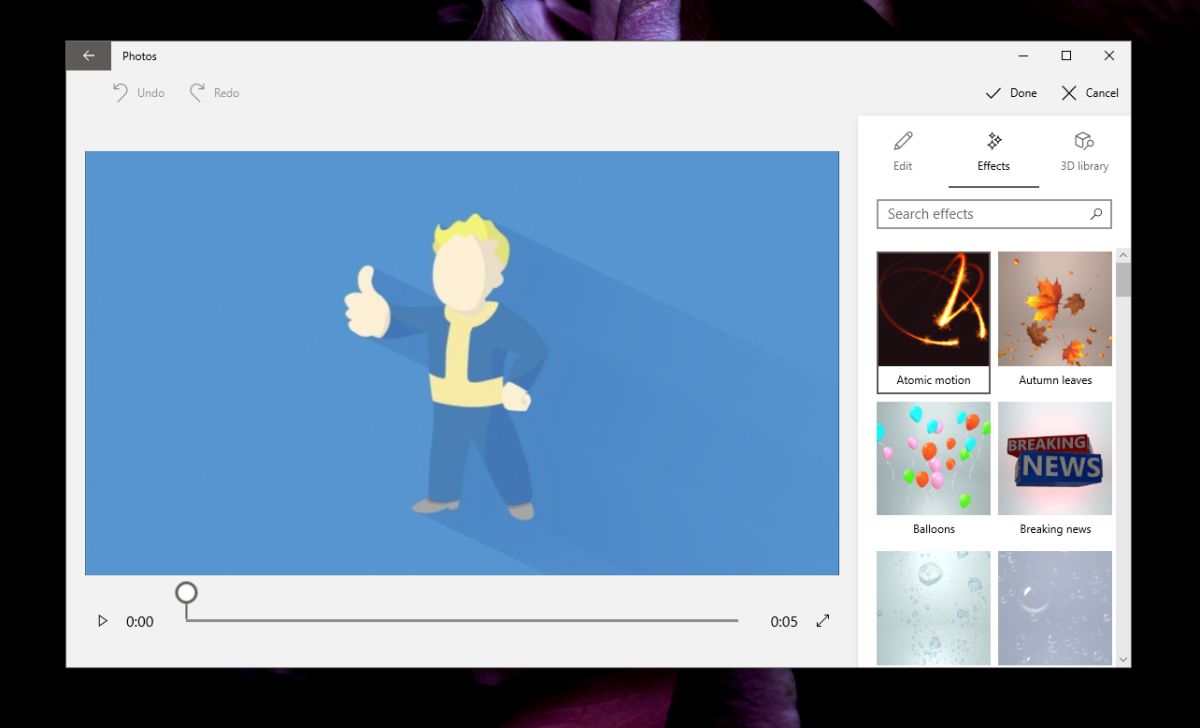
Vous pouvez prévisualiser l'image. Ce qui suit est un GIF donc il n'y a pas de son. Les effets sonores ne sont pas les plus créatifs mais les effets ne sont pas mauvais. Ils sont basiques, mais vous pouvez rechercher plus d'objets 3D dans la bibliothèque, bien qu'ils n'aient pas tous des effets sonores. Le fichier MP4 final ne durera que 5 secondes.
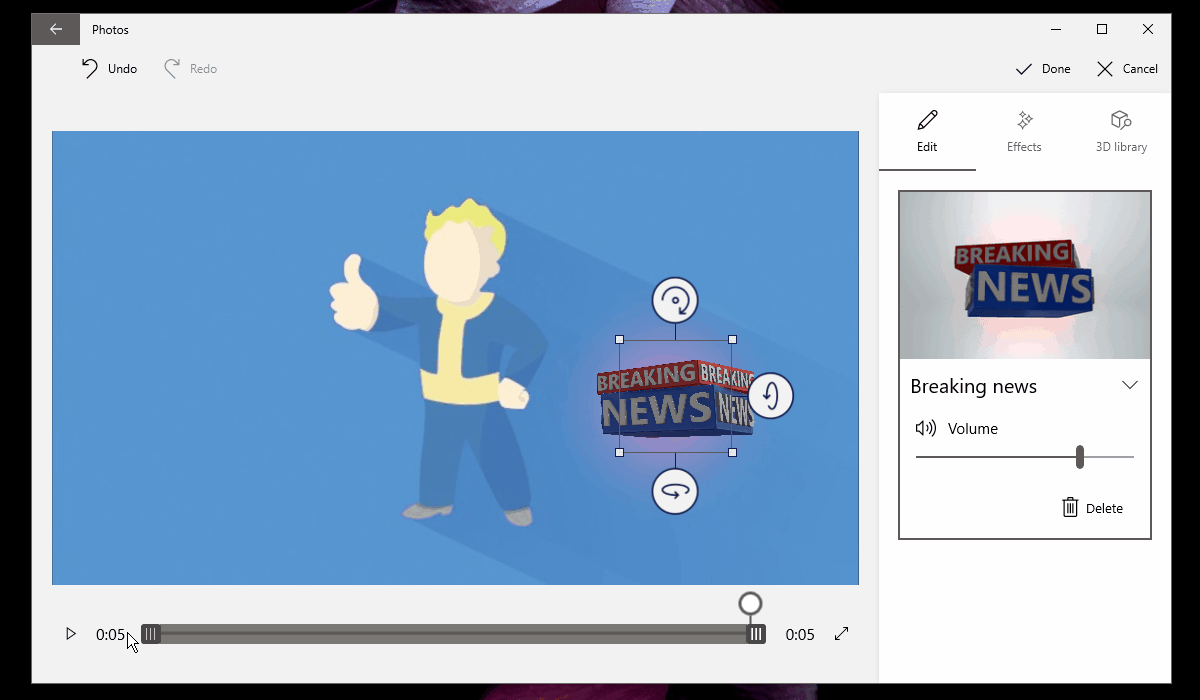
Les effets de la bibliothèque 3D ne sont pas enregistrés survotre système. Vous devrez les télécharger. Il vous suffit de cliquer sur la vignette de l'effet et de le laisser se télécharger. Le téléchargement peut prendre un certain temps, alors soyez patient.
Lorsque vous ajoutez un effet 3D, vous avez la possibilité de le déplacer et de le redimensionner. De plus, comme il s'agit de la 3D, vous pouvez changer l'angle de l'objet que vous voyez, c'est-à-dire changer son orientation.
L'image ne peut être enregistrée que sous forme de fichier MP4. Il n'y a pas d'option pour l'enregistrer en tant qu'image en direct ou pour l'enregistrer en tant que GIF. Il est probablement préférable que vous ne puissiez pas l'enregistrer en tant que photo en direct car elle peut ne pas être compatible avec d'autres systèmes d'exploitation. Le fichier MP4 fonctionnera sur tout, alors n'hésitez pas à le partager.
La nouvelle image modifiée est enregistrée dans le même dossiercomme image originale. Il est toujours enregistré en tant que copie et votre image d'origine sera toujours là. Une fois que vous avez ajouté un effet, vous ne pouvez pas le supprimer, mais vous pouvez ajouter d'autres effets.











commentaires